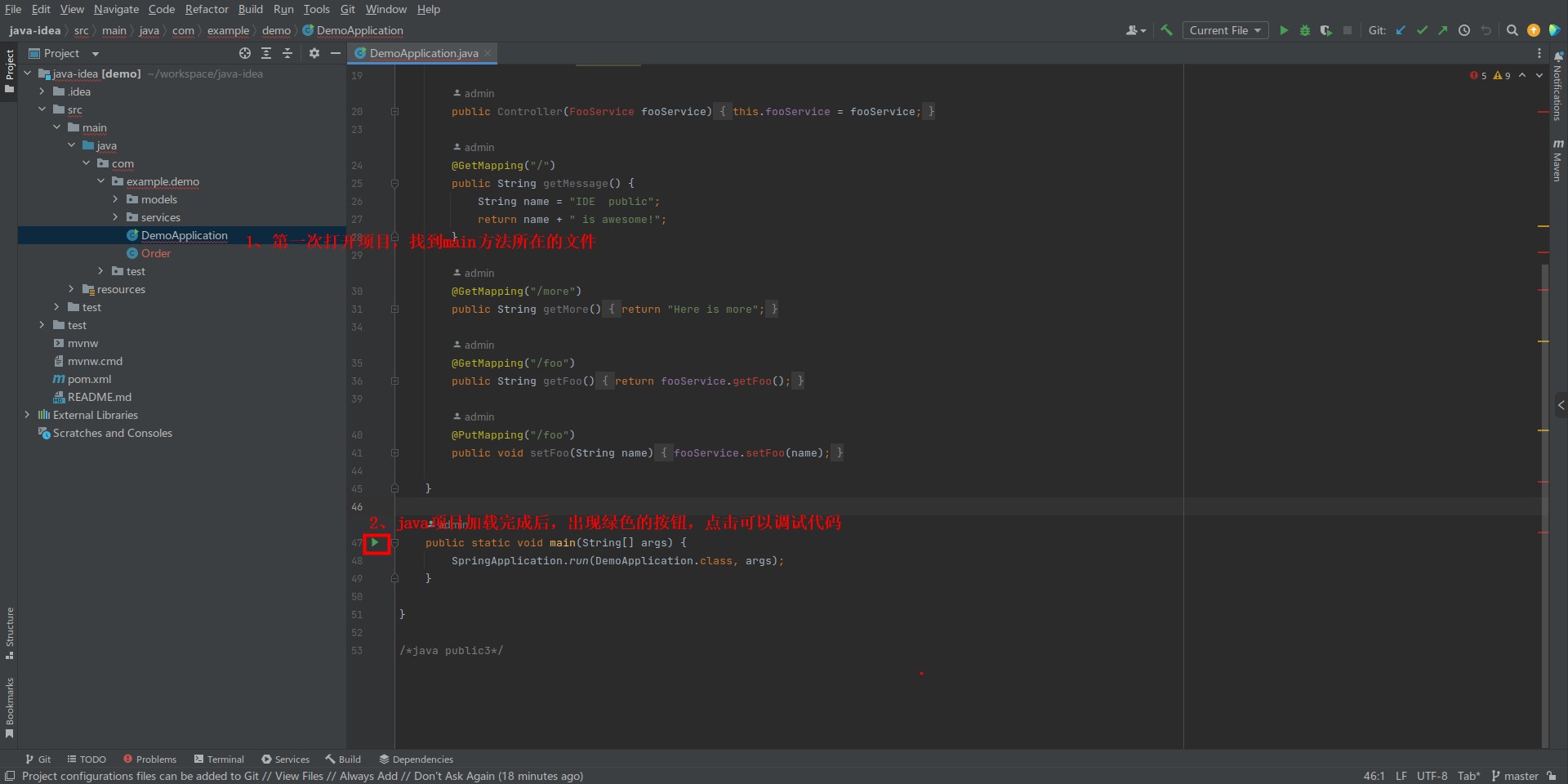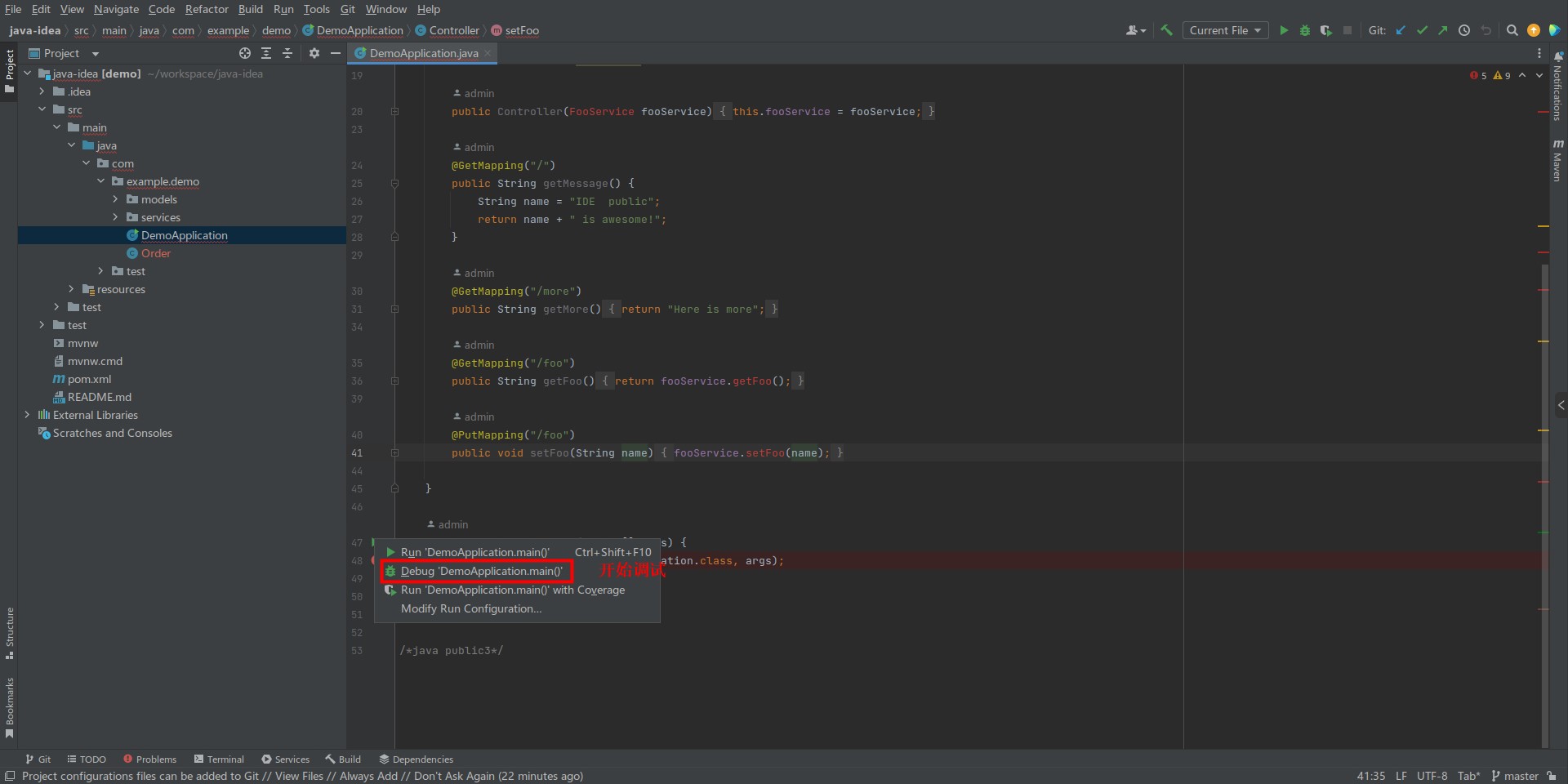Java
用 TitanIDE 开发 Java 应用程序非常容易,通过 基础概念可以了解 TitanIDE 是基于 IDEA 内核开发的云端IDE,所以在使用体验上完全兼容IDEA,并且为了提升用户体验,TitanIDE 预置了 Java 开发必备的插件,您只需创建打开一个 Java 空项目或导入您在Git仓库的 Java 代码 URL即可快速打开一个IDE,马上进行开发工作。接下来您将会了解如何在 TitanIDE 编写与调试 Java 代码。
前置准备
如果您是在企业内网环境,使用内网的制品仓库,如 Nexus,那么您需要用管理员账号在模板配置环境变量 MAVEN_NEXUS_REPO 为您的制品仓库地址,如果您需要通过 mvn deploy 上传 jar 包到制品仓库,还需要额外配置 MAVEN_NEXUS_USERNAME 和 MAVEN_NEXUS_PASSWORD 两个环境变量。最终 TitanIDE 会将这几个环境变量应用到工作区 ~/.m2/settings.xml 文件中.
<settings>
<servers>
<server>
<id>nexus-releases</id>
<username>${env.MAVEN_NEXUS_USERNAME}</username>
<password>${env.MAVEN_NEXUS_PASSWORD}</password>
</server>
<server>
<id>nexus-snapshots</id>
<username>${env.MAVEN_NEXUS_USERNAME}</username>
<password>${env.MAVEN_NEXUS_PASSWORD}</password>
</server>
</servers>
<mirrors>
<mirror>
<!--This sends everything else to /public -->
<id>nexus</id>
<mirrorOf>*</mirrorOf>
<url>${env.MAVEN_NEXUS_REPO}</url>
</mirror>
</mirrors>
<profiles>
<profile>
<id>nexus</id>
<!--repository.url will be used in each project for simplicity-->
<properties>
<nexus.releases>${env.MAVEN_NEXUS_REPO_RELEASE}</nexus.releases>
<nexus.snapshots>${env.MAVEN_NEXUS_REPO_SNAPSHOTS}</nexus.snapshots>
</properties>
<!--Enable snapshots for the built in central repo to direct -->
<!--all requests to nexus via the mirror -->
<repositories>
<repository>
<id>central</id>
<url>http://central</url>
<releases><enabled>true</enabled></releases>
<snapshots><enabled>true</enabled></snapshots>
</repository>
</repositories>
<pluginRepositories>
<pluginRepository>
<id>central</id>
<url>http://central</url>
<releases><enabled>true</enabled></releases>
<snapshots><enabled>true</enabled></snapshots>
</pluginRepository>
</pluginRepositories>
</profile>
</profiles>
<activeProfiles>
<!--make the profile active all the time -->
<activeProfile>nexus</activeProfile>
</activeProfiles>
</settings>% ➜ ruoyi git:(demo)
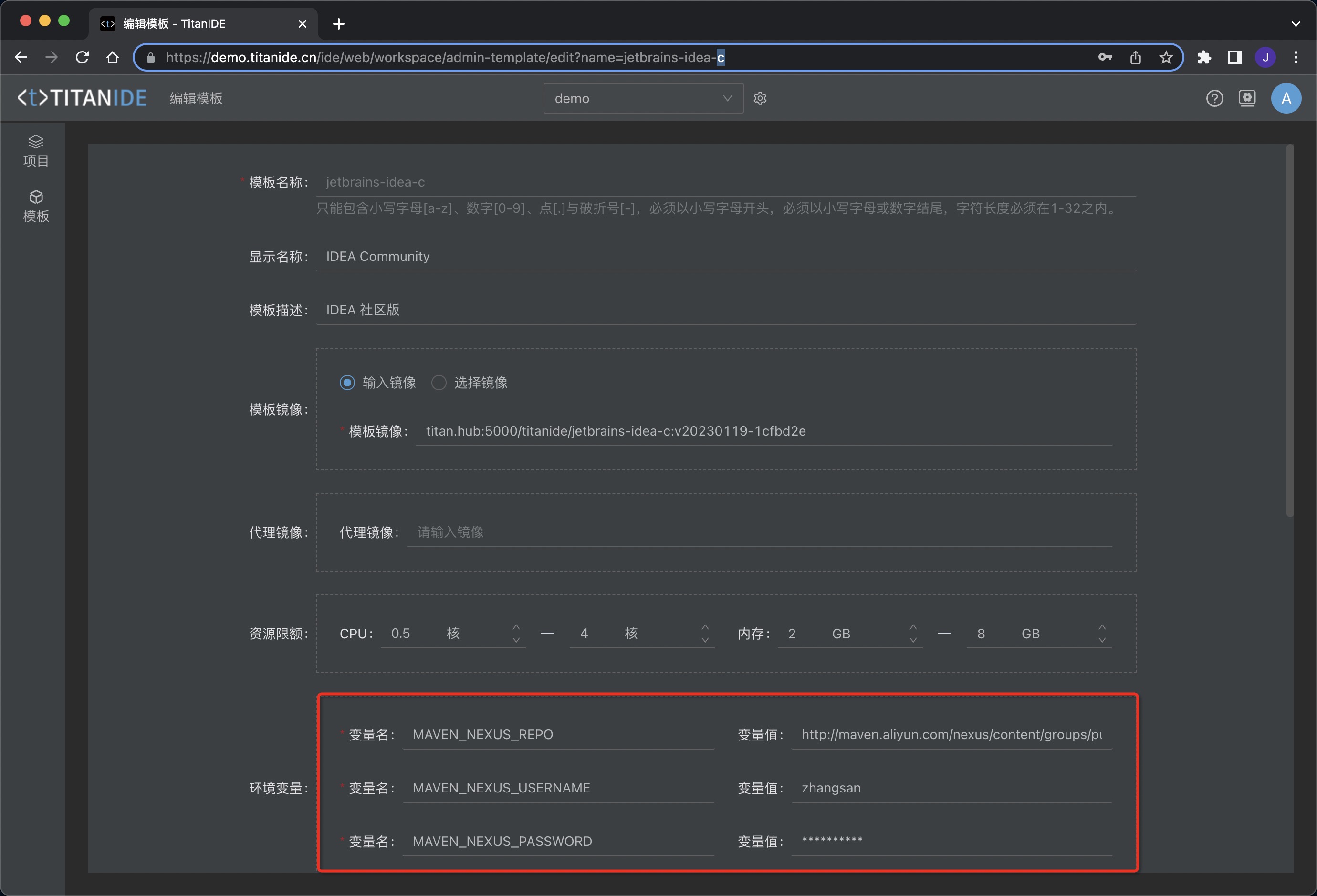
接下来,您需要创建或导入 Java 项目,具体操作步骤参考如下
创建项目
创建项目选择java模板,内置相关的插件
上传代码
如果您已经创建了一个空的项目,里面没有任何代码,那么您可以参考下面这个链接来上传代码
手动创建 Java 代码文件
如果您想手动创建 Java 代码文件,只需要在 IDE 上执行下图中的几个简单步骤即可 右键文件夹,选择菜单“New–Java Class”,输入名称即可。

此时当您输入的文件扩展名是 java 时,那么,IDE 会自动补全该 Java 类的创建
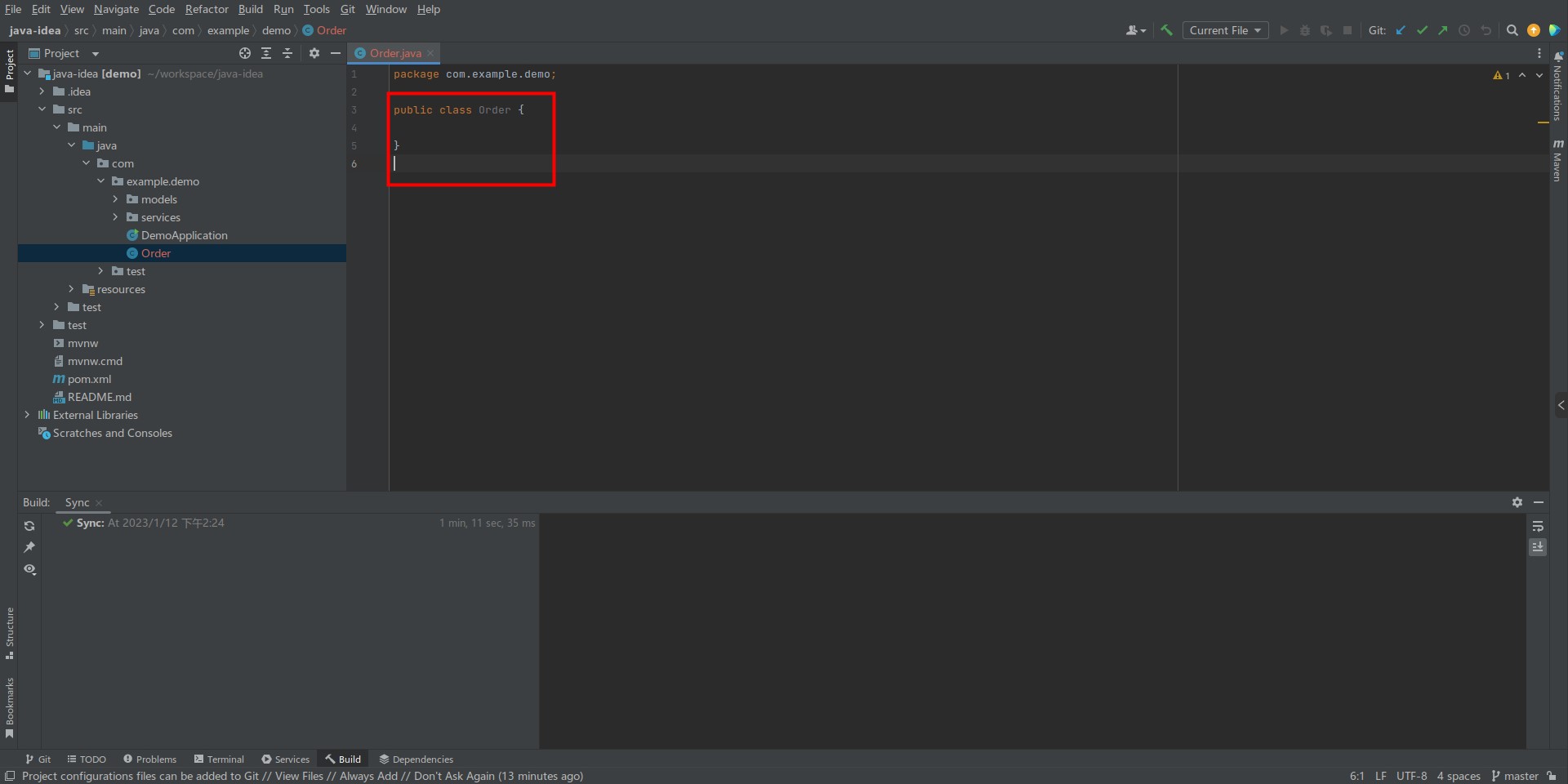
代码编辑
代码自动补全
TitanIDE 为您预置了 Java 云原生应用的基本插件,包含了 Java 代码编辑自动补全功能,例如 Java Extension Pack, 这也是在代码编辑使用频率最高的功能
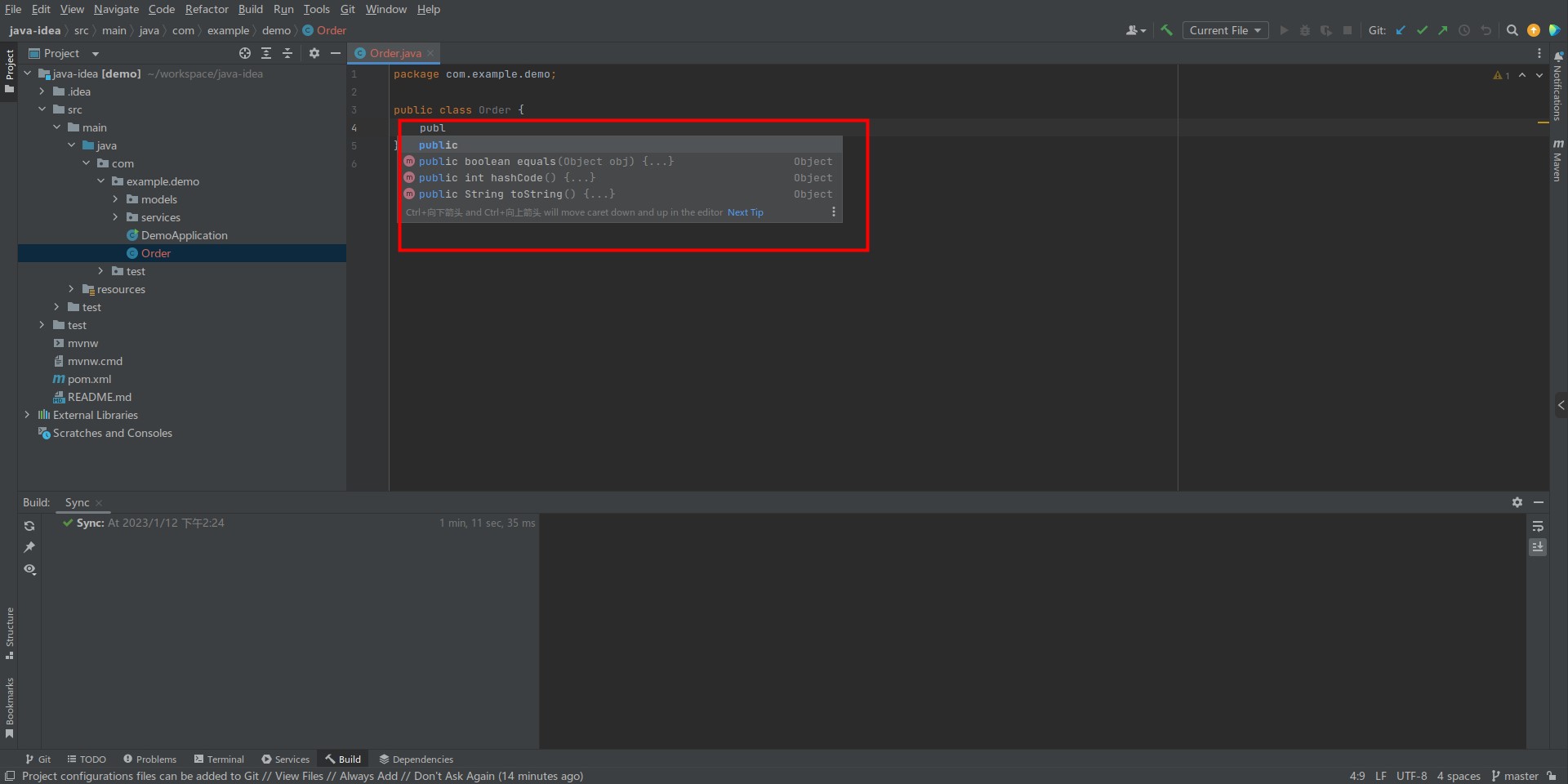
代码调试
单步调试
TitanIDE 提供的是开箱即用的云原生应用开发平台,为了实现代码调试,您所要做的就是打开您的 Java 项目,然后找到您的代码 main 方法所在的代码文件,等待IDE底部状态栏的 Java 项目加载完毕即可进行下一步调试。